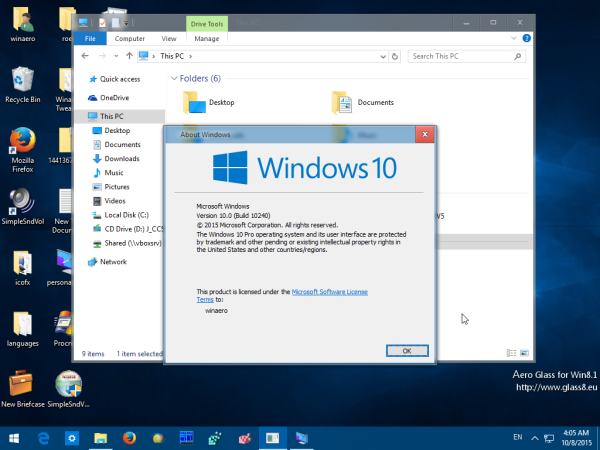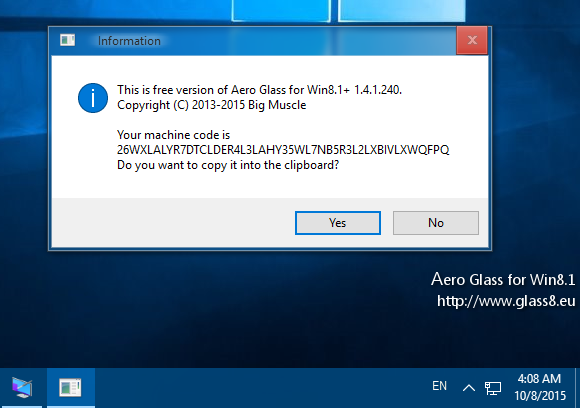Ipinakilala ng Windows Vista ang Desktop Window Manager at ang tema ng Aero para sa mga border ng window, title bar at Start menu. Ang temang ito ay napakaganda. Ang Windows 7 at Windows Vista ay dumating na may isang blur effect para sa transparency na ginamit sa tema ng Aero. Ang epekto ng salamin na ito ay naalis sa Windows 8. Dahil sa feedback ng gumagamit, naibalik ito sa Windows 10 ngunit ang mga pamagat ng bar at mga hangganan ng window ay patuloy na gumagamit lamang ng mga patag na kulay. Ngayon, makikita natin kung paano makukuha ang Aero Glass at transparency para sa mga ito sa Windows 10.
Anunsyo
Ang BigMuscle, ang developer na muling nagbuhay ng epekto sa Aero Glass para sa Windows 8 na gumagamit ng DirectX, ay gumawa ng pareho para sa Windows 10.
hindi bubuksan ng windows key ang start menu
Upang makuha ang Aero Glass sa Windows 10, kailangan mong sundin ang mga tagubilin sa ibaba.
- Bisitahin ang opisyal na pahina ng pag-download ng Aero Glass. Ito ay matatagpuan DITO .
- I-download ang file sa ilalim ng seksyon na 'Aero Glass para sa Win8.1 +'. Ito ay angkop para sa Windows 8.1 at mas bago, ibig sabihin, tugma ito sa Windows 10. Inirerekumenda ko sa iyo na i-download ang file na pinangalanang 'Installer (32-bit + 64-bit Windows)'. Awtomatiko nitong mai-install ang Aero Glass.
Tip: Narito kung paano matukoy kung nagpapatakbo ka ng 32-bit Windows o 64-bit . - Patakbuhin ang installer. Sundin ang mga hakbang nito hanggang makita mo ang sumusunod na pahina:
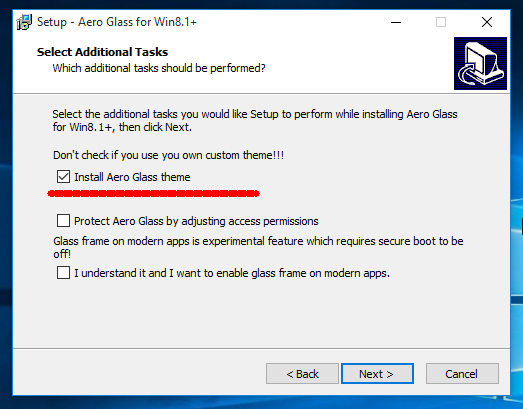 Itala ang checkbox sa itaas. Ito ay tinatawag na 'I-install ang tema ng Aero Glass'. Kung iiwan mong pinagana ang pagpipiliang ito, papalitan nito ang iyong window frame at title bar ng mga mapagkukunan ng tema na mukhang Windows 8 ngunit may buong tampok na Aero hitsura. Gagawin nitong mas maganda ang iyong hitsura. Ang temang ito na ibinibigay sa proyekto ng Aero Glass ay may mga square window na sulok. Kung hindi mo nais na gamitin ang temang ibinigay sa Aero Glass ngunit sa halip ay nais mong mag-install ng isang third party na tema tulad ng Tema ng Windows 7 para sa Windows 10 na may bilugan na sulok, Huwag paganahin ang pagpipiliang ito.
Itala ang checkbox sa itaas. Ito ay tinatawag na 'I-install ang tema ng Aero Glass'. Kung iiwan mong pinagana ang pagpipiliang ito, papalitan nito ang iyong window frame at title bar ng mga mapagkukunan ng tema na mukhang Windows 8 ngunit may buong tampok na Aero hitsura. Gagawin nitong mas maganda ang iyong hitsura. Ang temang ito na ibinibigay sa proyekto ng Aero Glass ay may mga square window na sulok. Kung hindi mo nais na gamitin ang temang ibinigay sa Aero Glass ngunit sa halip ay nais mong mag-install ng isang third party na tema tulad ng Tema ng Windows 7 para sa Windows 10 na may bilugan na sulok, Huwag paganahin ang pagpipiliang ito. - Matapos mai-install ng programa ng pag-setup ang app, awtomatikong bubuksan ang Aero Glass at transparency. Hindi i-reboot ay kinakailangan. Ang resulta ay ang mga sumusunod:
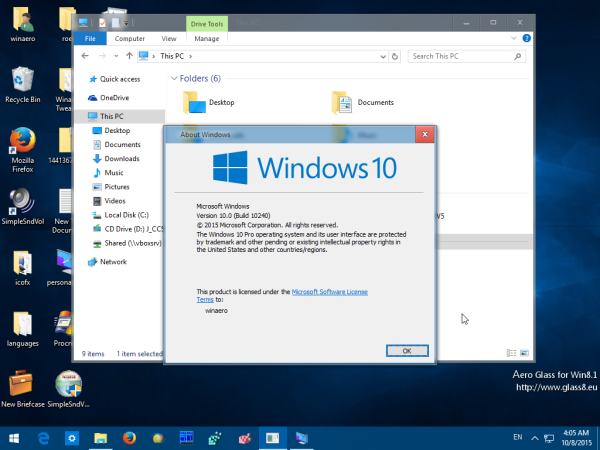
Ang application ay hindi libre dahil ito ay isang makabuluhang halaga ng trabaho upang muling buhayin ang basurang epekto. Habang maaari mong ipagpatuloy itong gamitin nang hindi nagbabayad, magkakaroon ito ng mga sumusunod na limitasyon:
- Nagpapakita ito ng isang watermark sa Desktop.
- Ipinapakita nito ang isang kahilingan sa donasyon paminsan-minsan:
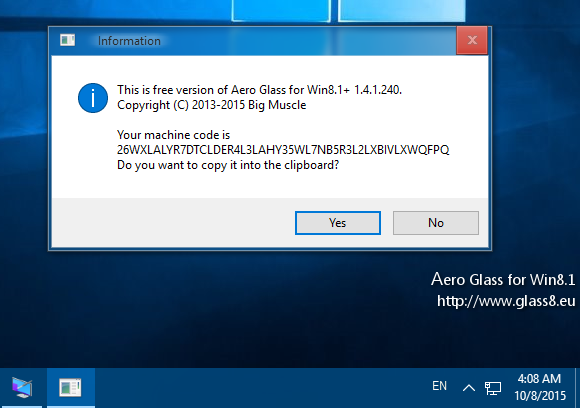
Tumatanggap ang may-akda ng mga donasyon sa Euros mula sa iyo. Kapag nagbayad ka, makakatanggap ka ng isang email. Bisitahin ang Pahina ng Suporta ng proyekto para sa higit pang mga detalye o direktang makipag-ugnay sa may-akda upang matiyak na makakakuha ka ng isang key key pagkatapos ng iyong donasyon.
Ibinabalik ng Aero Glass app ang tunay na hitsura ng Aero Glass na may transparency para sa mga title bar. Kung gusto mo ito tungkol sa Windows 7, kung gayon ang application na ito ay ang iyong tanging paraan upang makuha ito sa Windows 10.
ano ang kodi at ligal ba ito
Mahalagang tala: gamitin lamang ito sa Windows 10 RTM build 10240. Kung hindi ka sigurado kung aling build ang iyong tinatakbo, tingnan Paano makahanap ng Windows 10 build number na iyong pinapatakbo . Kung nagpapatakbo ka ng ilang post-RTM Insider build, wala kang swerte.

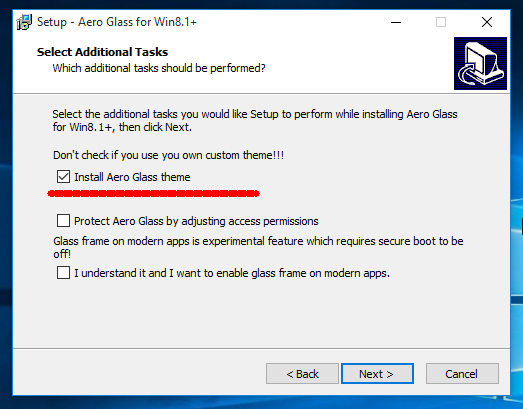 Itala ang checkbox sa itaas. Ito ay tinatawag na 'I-install ang tema ng Aero Glass'. Kung iiwan mong pinagana ang pagpipiliang ito, papalitan nito ang iyong window frame at title bar ng mga mapagkukunan ng tema na mukhang Windows 8 ngunit may buong tampok na Aero hitsura. Gagawin nitong mas maganda ang iyong hitsura. Ang temang ito na ibinibigay sa proyekto ng Aero Glass ay may mga square window na sulok. Kung hindi mo nais na gamitin ang temang ibinigay sa Aero Glass ngunit sa halip ay nais mong mag-install ng isang third party na tema tulad ng Tema ng Windows 7 para sa Windows 10 na may bilugan na sulok, Huwag paganahin ang pagpipiliang ito.
Itala ang checkbox sa itaas. Ito ay tinatawag na 'I-install ang tema ng Aero Glass'. Kung iiwan mong pinagana ang pagpipiliang ito, papalitan nito ang iyong window frame at title bar ng mga mapagkukunan ng tema na mukhang Windows 8 ngunit may buong tampok na Aero hitsura. Gagawin nitong mas maganda ang iyong hitsura. Ang temang ito na ibinibigay sa proyekto ng Aero Glass ay may mga square window na sulok. Kung hindi mo nais na gamitin ang temang ibinigay sa Aero Glass ngunit sa halip ay nais mong mag-install ng isang third party na tema tulad ng Tema ng Windows 7 para sa Windows 10 na may bilugan na sulok, Huwag paganahin ang pagpipiliang ito.